前段时间入手了闪迪的固态移动硬盘,买回来的一个目的是为了方便转移资料,另一个目的就是Win2Go。上次分享完移动硬盘之后,放出了话要出一期win to go的教程,今天有粉丝留言催更了,所以我抽时间分享一下。
熟悉我的朋友可能会知道,我的主力机其实是16年的XPS9550,上个月已经升级了9570主板。出差的时候因为重量原因我还是比较倾向于轻薄的Macbook Pro 2017。但这款Macbook是丐版的,只有128G的硬盘,再加上平时工作原因,对windows有依赖,装虚拟机直接就能让128的硬盘爆掉。所以入手了闪迪的两款移动硬盘,装上win2go,缓解一下mac的硬盘压力,顺畅运行windows,从此mac成为主力机。
本次以Sandisk的一款pssd为例,来进行演示,怎么把windows装进移动硬盘,并且在Macbook上完美运行。也就是我们所谓的Win2Go。
准备工作1、移动硬盘(最好是C口的移动固态盘pssd,因为我电脑上只有C口)
2、系统下载(系统下载我一般在itellyou下载,点击前往 点击前往
3、Win To Go辅助工具下载 点击下载
4、win驱动下载
使用启动转换助理下载windows支持软件(其实就是windows驱动包)
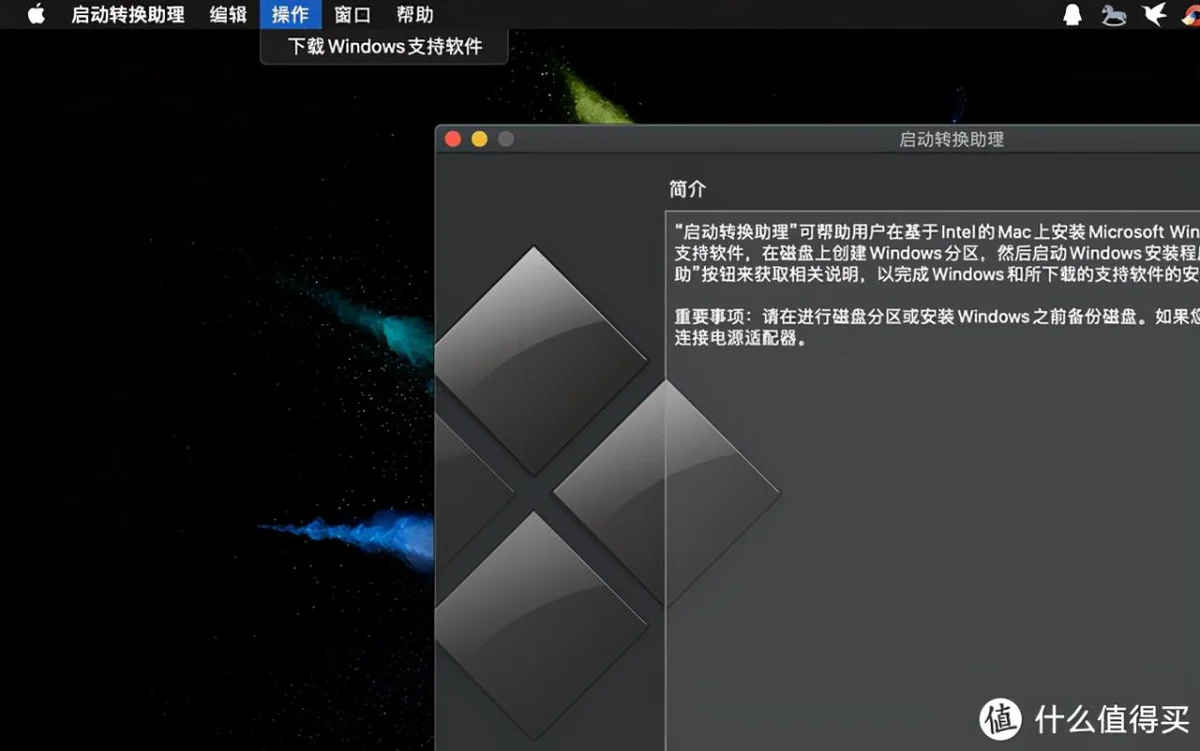
提示:不能安装该软件,因为当前无法从软件更新服务器获得。
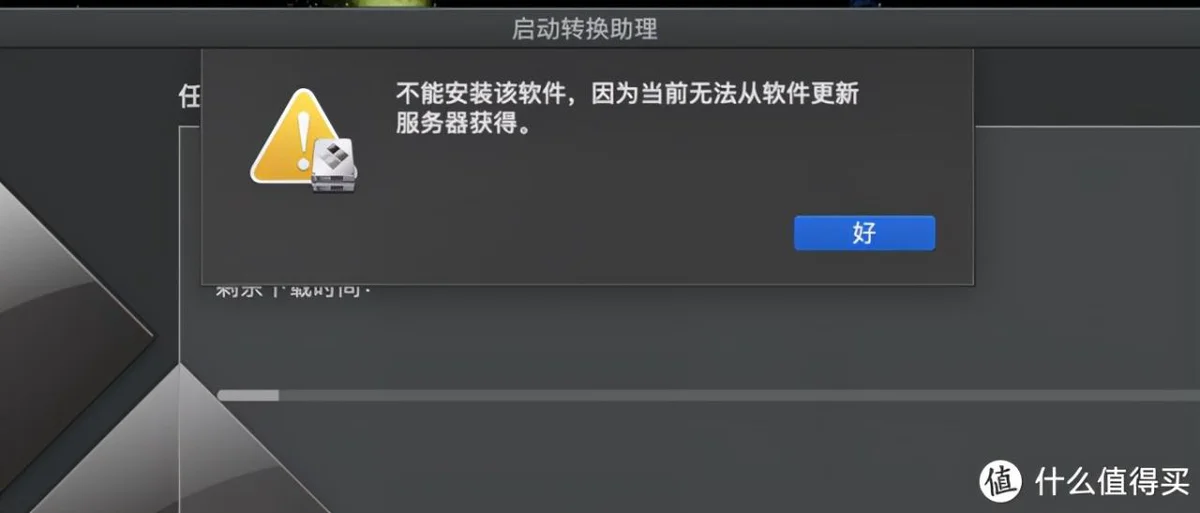
以前mac的bootcam直接就可以下载完美的windows驱动,现在好像不行了,很奇怪,不知道为什么,下载过程各种失败。于是寻找另外一条路,原来很多人都遇到了这种些问题。某论坛大神准备了各个版本的macbook的win驱动,选择自己电脑相应的版本即可。点击前往
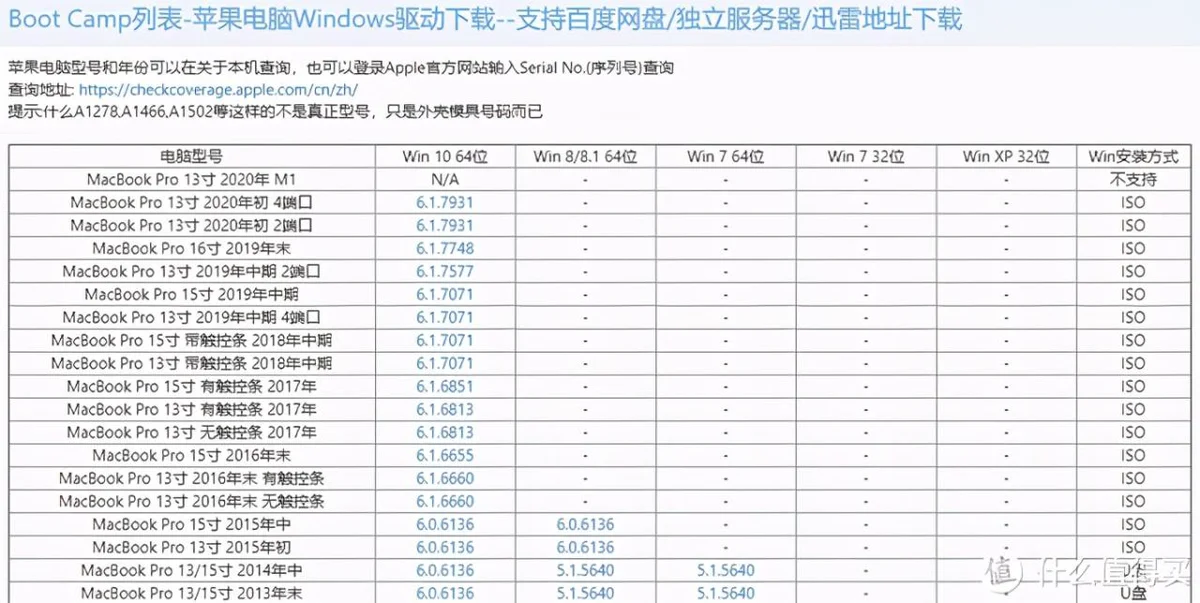
5、准备C口拓展拓展坞、有线鼠标和键盘,因为后续进入系统,没有硬件驱动,笔记本的触摸板和键盘不工作,只能通过外置键盘和鼠标进行操作。
开始制作将移动固态盘接上电脑,双击wintogo图标打开WTG辅助工具。
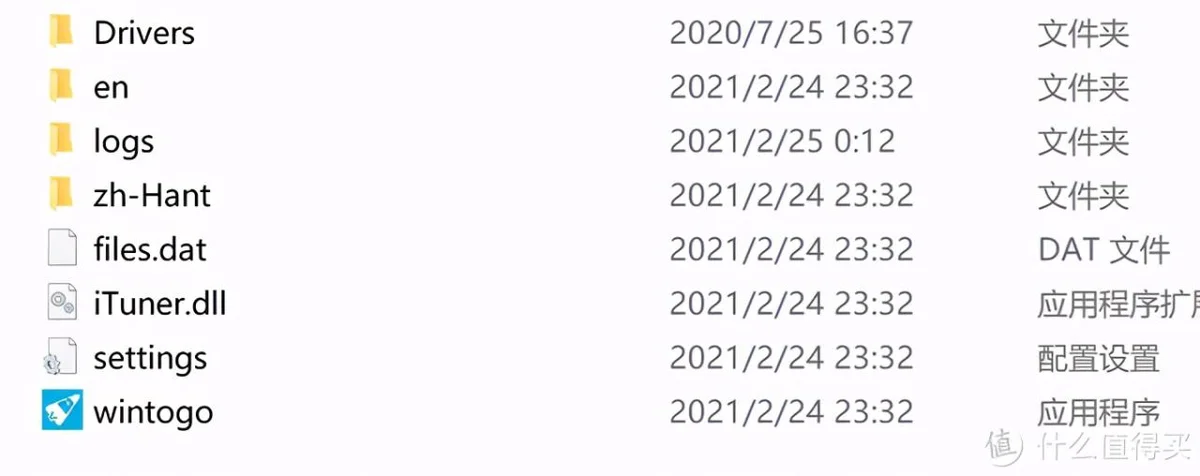
点击左侧的浏览选择我们已经准备好的win10系统,然后选择我们的移动硬盘,这里是使用的闪迪500G的移动固态盘,选择操作系统,我这里选择的是企业版。右半部分保持默认即可,选择完毕,点击部署即可。重点,千万不要选错硬盘!!!!
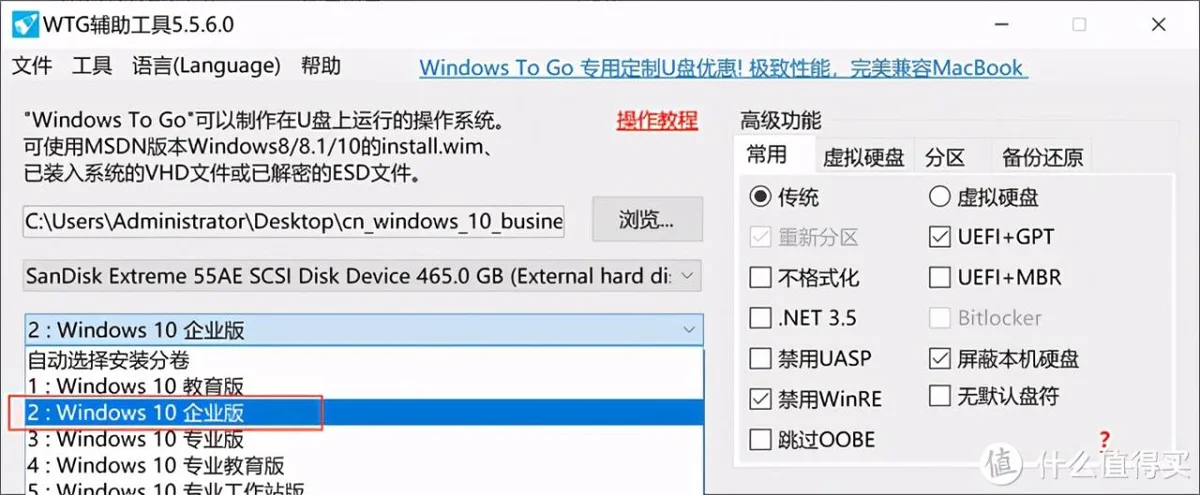
整个过程都是全自动的,不需要人工干预。因为是固态盘,写入速度比较快,等待几分钟后即可完成整个WinToGo的制作,过程真的很简单。
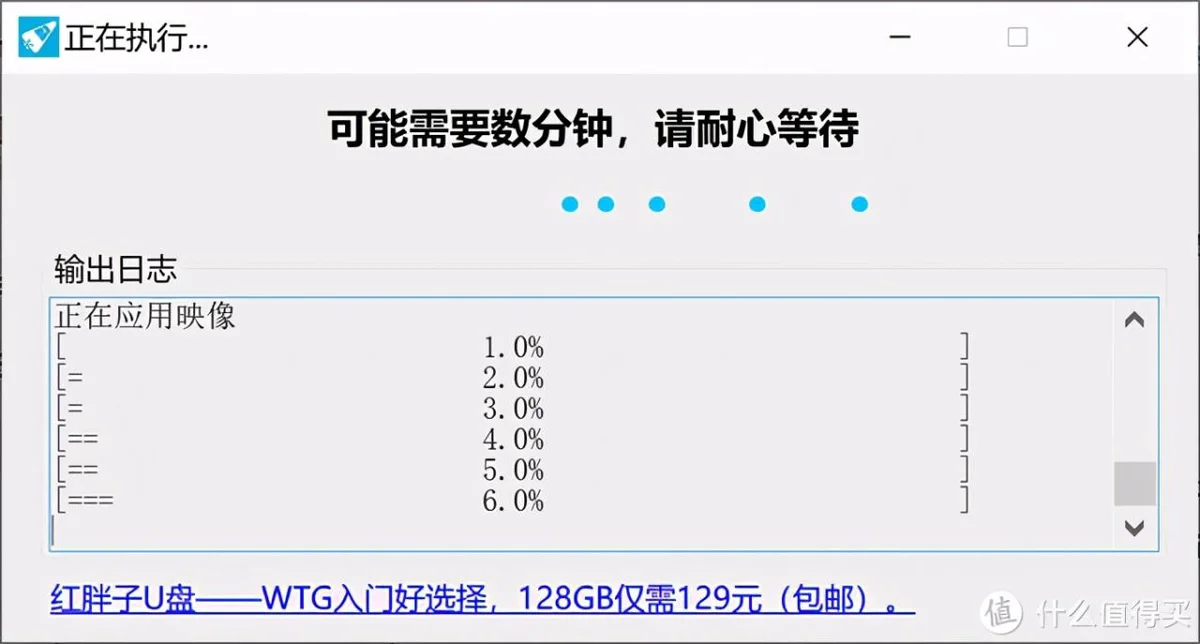
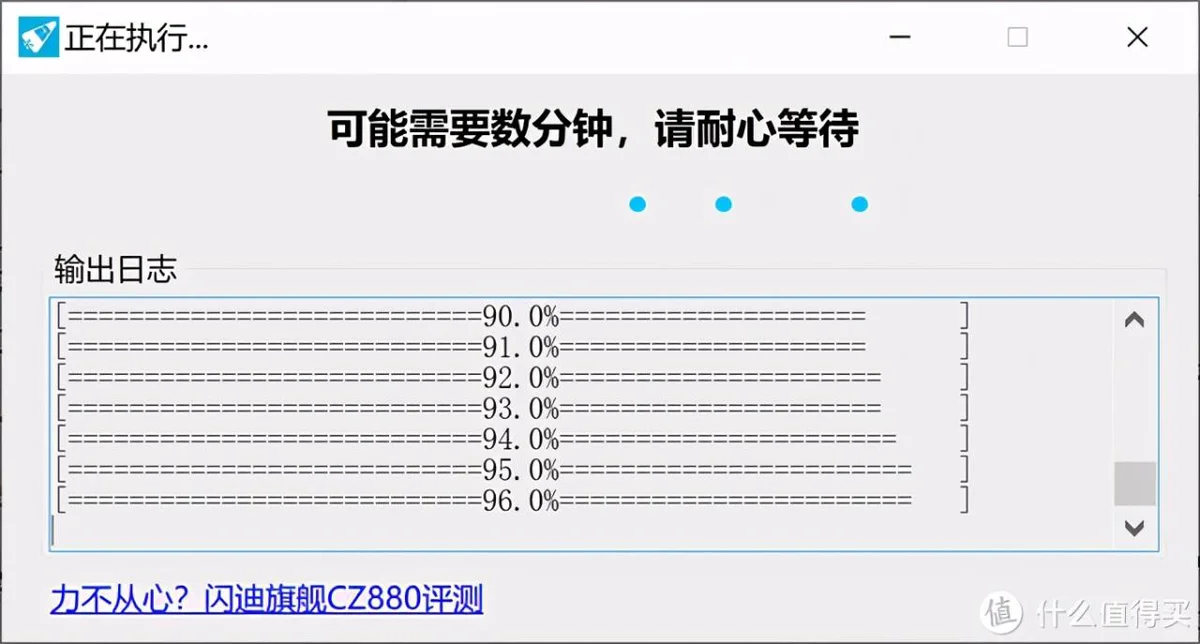
整个写入用时8分20秒,如果遇到制作失败的情况,格式化移动硬盘后重新写入即可。
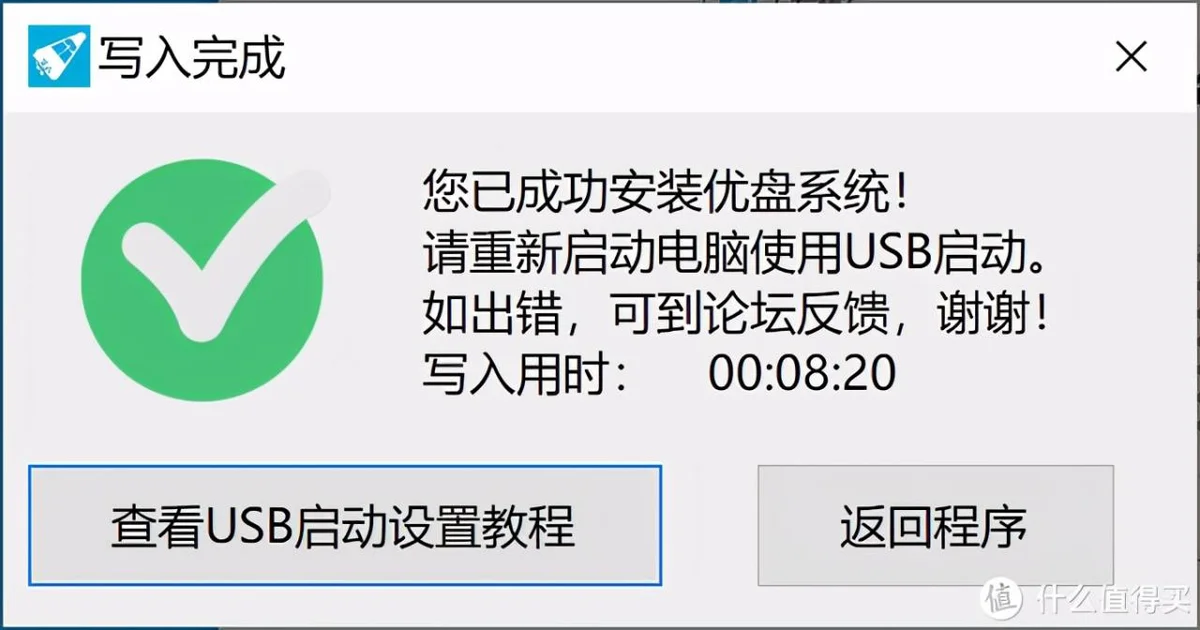
将移动硬盘连上Macbook,然后开机长按option键,屏幕上会显示开启引导的磁盘,如图所示。选择右边的EFI BOOT选项回车进入系统部署界面。
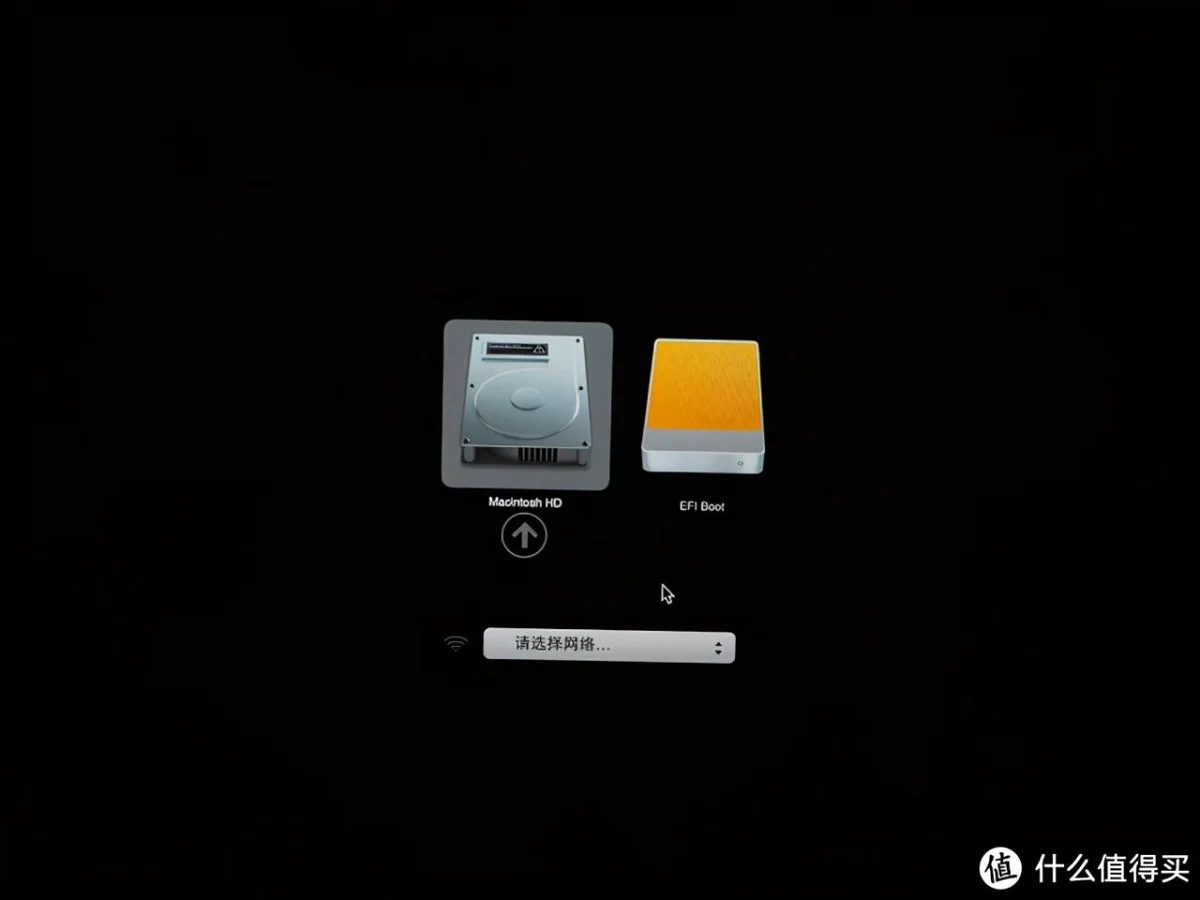
接下来就是我们熟悉的界面了,此时必须连接上鼠标和键盘,因为接下来要点击下一步设置用户名,连接wifi等操作。
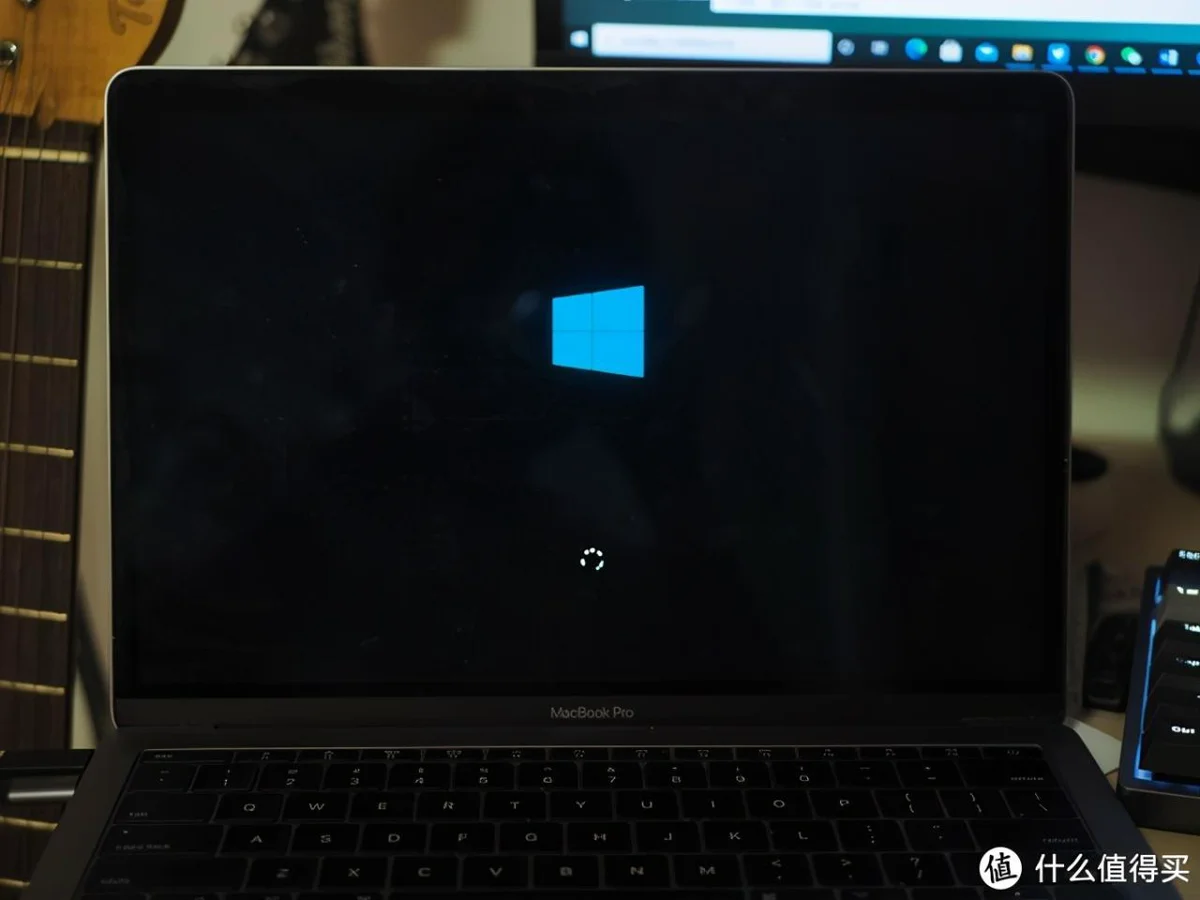
我们需要等待一段时间完成配置。基本上也就几分钟时间。
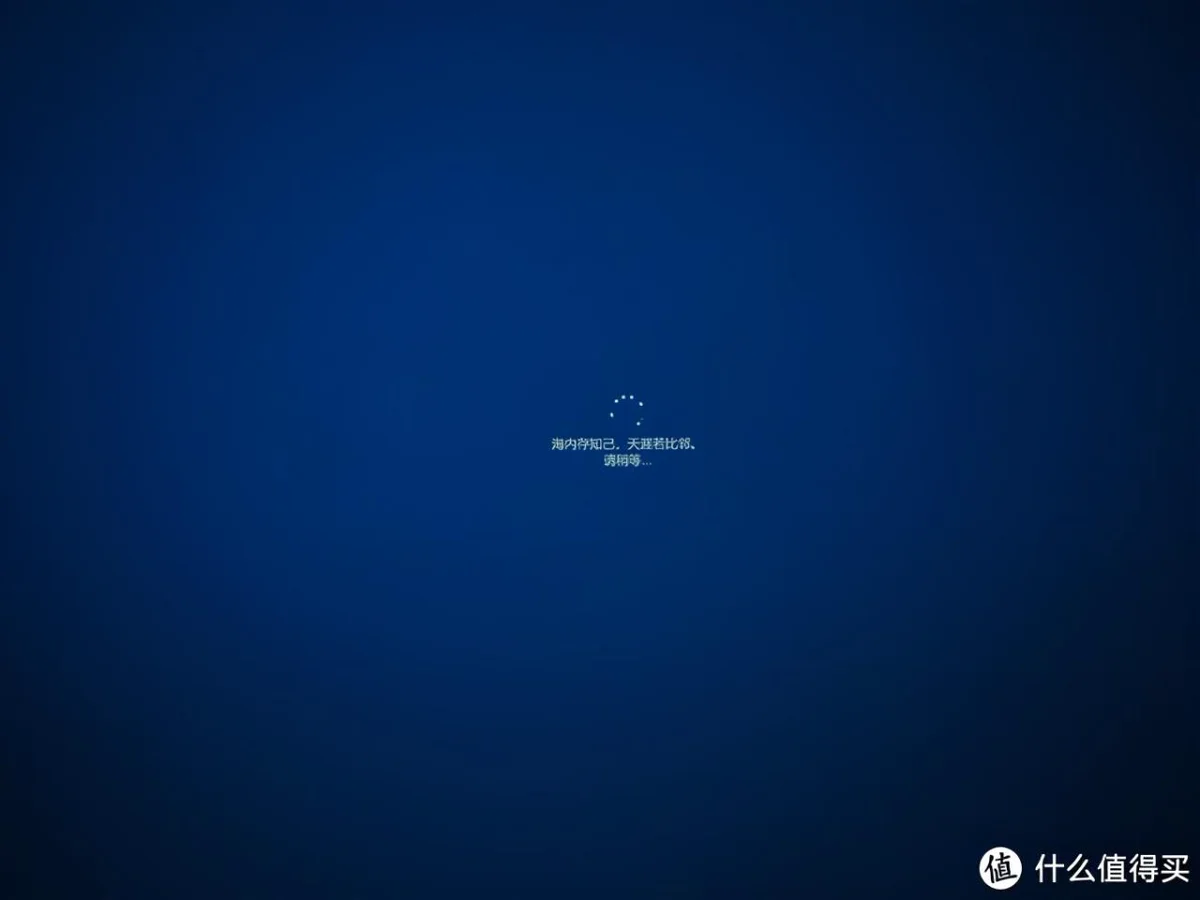
进入系统后,需要将刚才下载的驱动程序安装,双击setup即可自动完成。
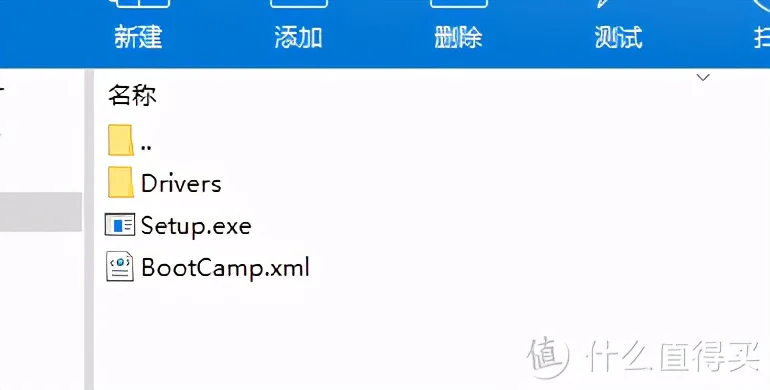
然后我们就可以开开心心的在mac上使用win10了,目前使用下来很流畅视频剪辑、P图、建模都没有什么问题。


以上就是今天分享的内容,内容较短,主要涉及了一些工具网站,大家可以收藏留用,感谢大家对我一如既往的支持。后续有好的技巧,我会第一时间分享出来给大家。
版权声明:本文内容由互联网用户自发贡献,该文观点仅代表作者本人。本站仅提供信息存储空间服务,不拥有所有权,不承担相关法律责任。如发现本站有涉嫌抄袭侵权/违法违规的内容, 请发送邮件至 3399075541@qq.com 举报,一经查实,本站将立刻删除。
